

1. Sur le bureau Windows 10, cliquez avec le bouton droit sur le bouton Démarrer dans le coin inférieur gauche et sélectionnez l'élément de menu « Exécuter » dans le menu contextuel.
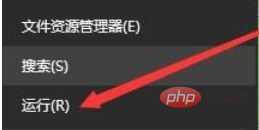
2. Dans la fenêtre d'exécution de Windows 10 ouverte, entrez la commande regedit, puis cliquez sur le bouton OK.
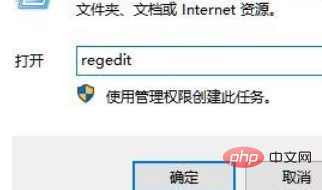
3. La fenêtre de l'éditeur de registre Windows 10 s'ouvrira et localisera la clé de registre HKEY_LOCAL_MACHINESOFTWAREMicrosoftWindowsCurrentVersionpoliciessystem dans la fenêtre
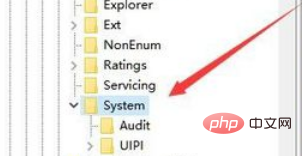
4. Recherchez la clé de registre shutdownwithoutlogon sur le côté droit de l'éditeur de registre ouvert. S'il existe une telle clé de registre, ignorez la cinquième étape. S'il n'y a pas de telle clé de registre, passez à l'étape suivante.
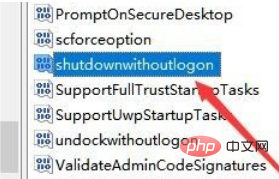
5. Cliquez avec le bouton droit sur l'espace vide à droite et sélectionnez l'élément de menu "Nouveau/Dword (32 bits) Value" dans le menu contextuel. Modifiez ensuite la valeur de la clé de registre nouvellement créée en shutdownwithoutlogon
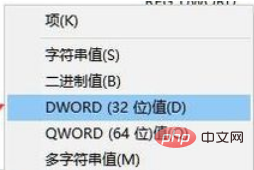
6. Cliquez avec le bouton droit sur la valeur de la clé de registre shutdownwithoutlogon et cliquez sur l'élément de menu "Modifier" dans le menu contextuel.
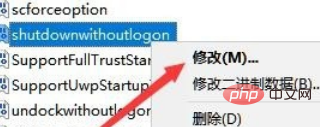
7. Ensuite, une fenêtre de modification de la clé de registre apparaîtra, modifiez les données de valeur à 1, et enfin cliquez sur le bouton OK. Après avoir redémarré l'ordinateur, éteignez. à nouveau. Arrêtez l'ordinateur normalement.
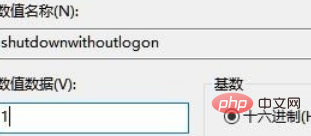
Pour plus de contenu connexe, veuillez faire attention à la colonne Tutoriel Windows sur le site Web php chinois !
Ce qui précède est le contenu détaillé de. pour plus d'informations, suivez d'autres articles connexes sur le site Web de PHP en chinois!
 Le commutateur Bluetooth Win10 est manquant
Le commutateur Bluetooth Win10 est manquant
 Que faire si la température du processeur est trop élevée
Que faire si la température du processeur est trop élevée
 Pourquoi toutes les icônes dans le coin inférieur droit de Win10 apparaissent-elles ?
Pourquoi toutes les icônes dans le coin inférieur droit de Win10 apparaissent-elles ?
 La différence entre le sommeil et l'hibernation Win10
La différence entre le sommeil et l'hibernation Win10
 Une mémoire capable d'échanger des informations directement avec le CPU est une
Une mémoire capable d'échanger des informations directement avec le CPU est une
 Win10 suspend les mises à jour
Win10 suspend les mises à jour
 Que faire si le commutateur Bluetooth est manquant dans Windows 10
Que faire si le commutateur Bluetooth est manquant dans Windows 10
 win10 se connecte à une imprimante partagée
win10 se connecte à une imprimante partagée